使用SQL Server Management Studio无法连接远程服务器,提示以下错误:
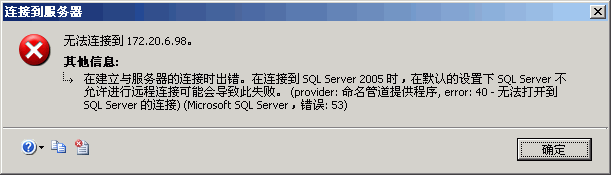
解决方法一:
使用其它可用端口,方法是
1、在服务器上打开SQL Server Configuration Manager。选择SQL Server配置管理器->SQL Server
2005网络配置->MSSQLSERVER的协议->TCP/IP,在弹出对话框中选择IP地址->IPALL->TCP端口,设置为可用端口。
2005网络配置->MSSQLSERVER的协议->TCP/IP,在弹出对话框中选择IP地址->IPALL->TCP端口,设置为可用端口。
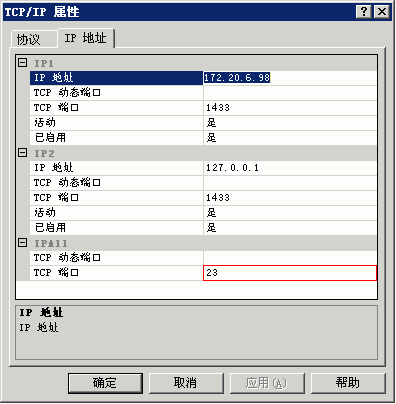
2、在同一程序中,选择SQL Server配置管理器->SQL Server 2005 服务->SQL Server (MSSQLSERVER),右键菜单中选择重新启动。
3、在客户端登录框的服务器名称中输入:IP,端口
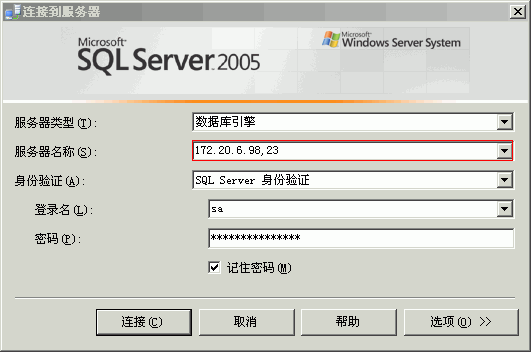
4、连接成功。
解决方法二:
1.此时需要开启sql2005远程连接功能




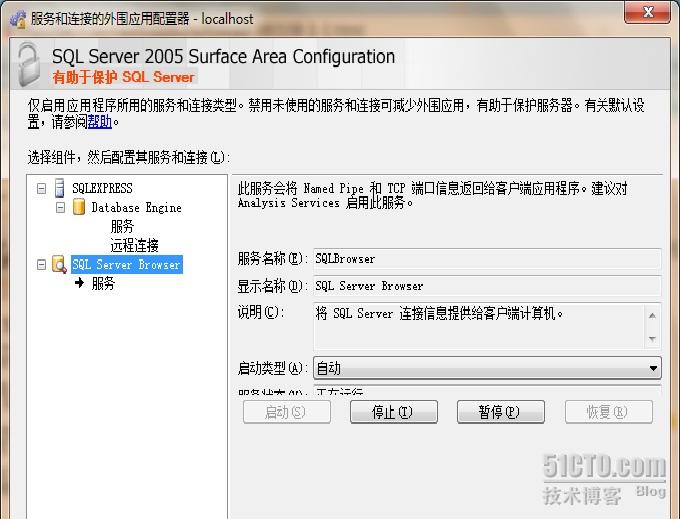

开始 -- Microsoft SQL Server 2005 -- 配置工具-- SQL Server 外围应用配置器 -- 远程控制
---- 服务和连接外围应用配置器 SQLEXPRESS -- Database Engine
---- 服务和连接外围应用配置器 SQLEXPRESS -- Database Engine
勾选 本地连接和远程连接,同时使用TCP/IP和name pipes ,确定 。 如下图

2.登陆设置改为SQL Server身份验证
开始 -- Microsoft SQL Server 2005 -- SQL Server Management Studio Express,选择Windows
身份验证 连接 ,进去后在左边的 对象资源管理器 的第一项 就是你的服务器名 点右键 属性,选择 安全 选择SQL Server和windows验证模式 如下图:
身份验证 连接 ,进去后在左边的 对象资源管理器 的第一项 就是你的服务器名 点右键 属性,选择 安全 选择SQL Server和windows验证模式 如下图:

3.设置一个SQL server方式的用户名和密码
开始 -- Microsoft SQL Server 2005 -- SQL Server Management Studio Express,选择Windows
身份验证 连接 ,点上面的新建立查询 在右面输入 sp_password null,'123456','sa' ,点上面的执行,这样就设置了一个用户名为sa ,密码为:123456的用户,但是现在还不能用用户名sa登陆 如下图:
身份验证 连接 ,点上面的新建立查询 在右面输入 sp_password null,'123456','sa' ,点上面的执行,这样就设置了一个用户名为sa ,密码为:123456的用户,但是现在还不能用用户名sa登陆 如下图:

4.开启sa帐号
开始 -- Microsoft SQL Server 2005 -- SQL Server Management Studio Express
,选择Windows 身份验证 连接,点左面的 对象资源管理器 -- 安全性 -- 登陆名 -- sa 右键属性,点状态 登陆 勾选启用 如下图
,选择Windows 身份验证 连接,点左面的 对象资源管理器 -- 安全性 -- 登陆名 -- sa 右键属性,点状态 登陆 勾选启用 如下图

5.启用
SQLServer 浏览器服务
SQLServer 浏览器服务
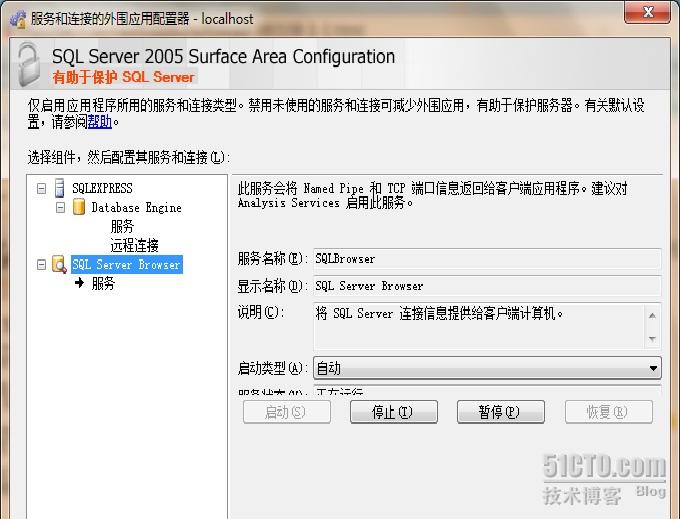
6.重启数据库服务器
如下图

7.测试连接
